Configuración y firmware del enrutador TP-Link TL-WR941nd

- 3440
- 14
- Arturo Jimínez
Los enrutadores de la marca TP-Link tienen una gran demanda en el mercado hoy. Para que la calidad de la comunicación sea confiable, y la velocidad de transferencia es lo más alta posible, es importante averiguar cómo se configura TP-Link TL-WR941nd. Las características más importantes de la configuración se considerarán aquí.

El enrutador proporciona buena velocidad y señal de red
Características principales:
- Cuatro puertos Ethernet LAN;
- Soporte PPPOE;
- tres antenas removibles;
- apoyar DDNS, UPNP;
- Servidor DHCP incorporado;
- Soporte de IPTV;
- Puerto WAN Ethernet;
- IP de control estático.
Conexión
Entonces, primero el enrutador está conectado a la PC por cable. No olvide conectar el cable del proveedor de Internet. Los expertos recomiendan la sintonización inicial utilizando una conexión de cable. Habiendo hecho todas las manipulaciones, el cable se puede desconectar.
Por supuesto, Internet también se puede configurar por Wi-Fi. Pegar el cable del proveedor en el puerto, luego encienda el enrutador. La computadora portátil debe encontrar inmediatamente la red que ha aparecido.
IMPORTANTE: El firmware se realiza exclusivamente por cable, no puede flashear el dispositivo por Wi-Fi.
Configurar la configuración es un punto importante durante la configuración. Hay momentos en que intentan configurar el enrutador en la tienda, y las configuraciones establecidas previamente solo pueden dañarlo. Para restablecer la configuración del enrutador TP-Link, simplemente exprima la tecla de reinicio durante un par de segundos. Las siguientes instrucciones solo se pueden proceder después de eso.
Configuración WAN
Todas las configuraciones se realizan a través de una interfaz web simple: solo ingrese 192.168.1.1 en la línea del navegador y presione el botón de entrada. A continuación, ingrese a Admin/Admin (estos parámetros son estándar para todos los productos nuevos, si no se ajustan, estudie la etiqueta ubicada en la parte inferior del dispositivo).
Por lo tanto, la etapa más grave de la configuración es la configuración de WAN: el enrutador debe "aprender" para conectarse al proveedor y distribuir Internet para todos los electrodomésticos necesarios, si el acceso no estará conectado incorrectamente.
En primer lugar, debe averiguar el proveedor en su dirección IP, dirección MAC, tipo de conexión y otras configuraciones. Toda la información está contenida en el contrato compilado cuando se conecta.
Los datos obtenidos deben ingresarse en la pestaña de red. La mayoría de las veces, los proveedores usan IP Dymanic, pero aún así recomiendo que consulte con el contrato.
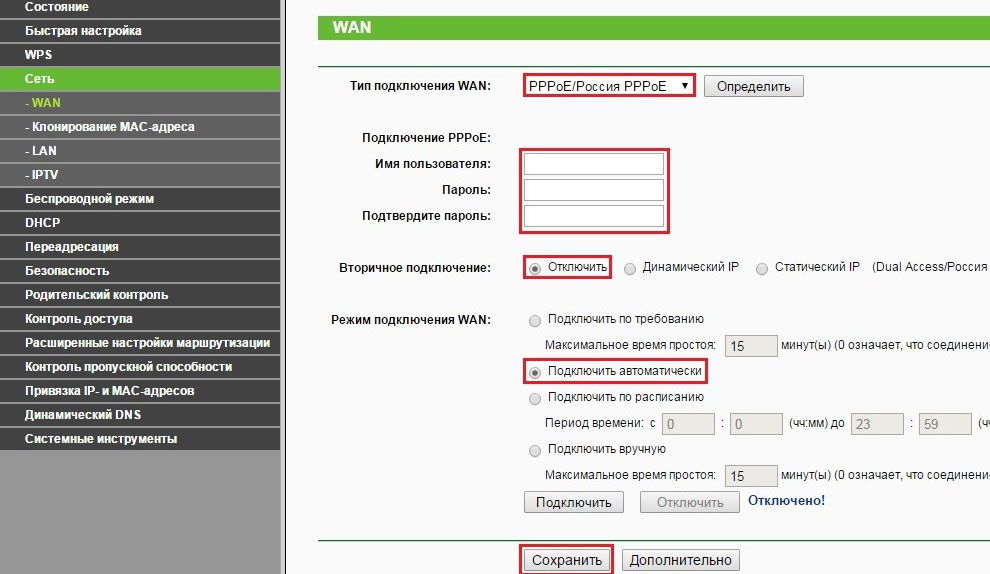
Para aparecer una red, es suficiente especificar el tipo correcto de conexión. Después de eso, se reinicia el enrutador.
El ícono de la red aparecerá en la esquina derecha de la pantalla, después de guiarlo, saltará de la inscripción: "Acceso a Internet". En cambio, apareció un triángulo amarillo? Luego revise la configuración en WAN nuevamente.
Configuración de Wi-Fi
El procedimiento para configurar el modo inalámbrico es este:
- En inalámbrica, busque la pestaña Configuración inalámbrica;
- Ingrese el nombre de la red, seleccione la región;
- En la seguridad inalámbrica del subpárrafo, debe instalar una contraseña confiable (también inventarlo);
- WPA/WPA2;
- Guardar los cambios.
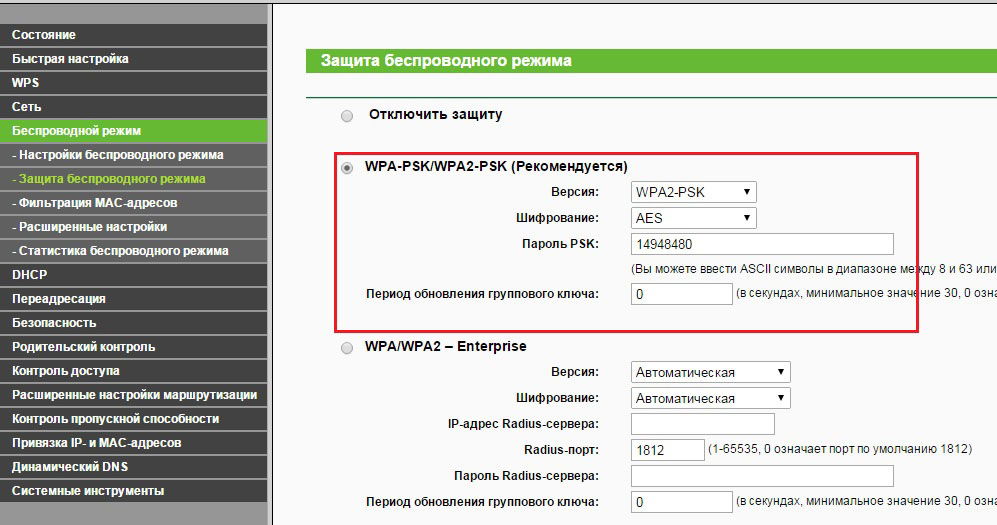
Puede cambiar la contraseña en cualquier momento, y si olvida la combinación actual, deberá volcar la configuración (reiniciar).
Configuración de seguridad en la interfaz
Como propietario del enrutador, puede cambiar los parámetros de protección estándar para el acceso a la interfaz. Esto se hace en las herramientas del sistema de la sección de contraseña. También en esta pestaña puede cambiar la hora, la fecha y el cinturón (configuración de tiempo).
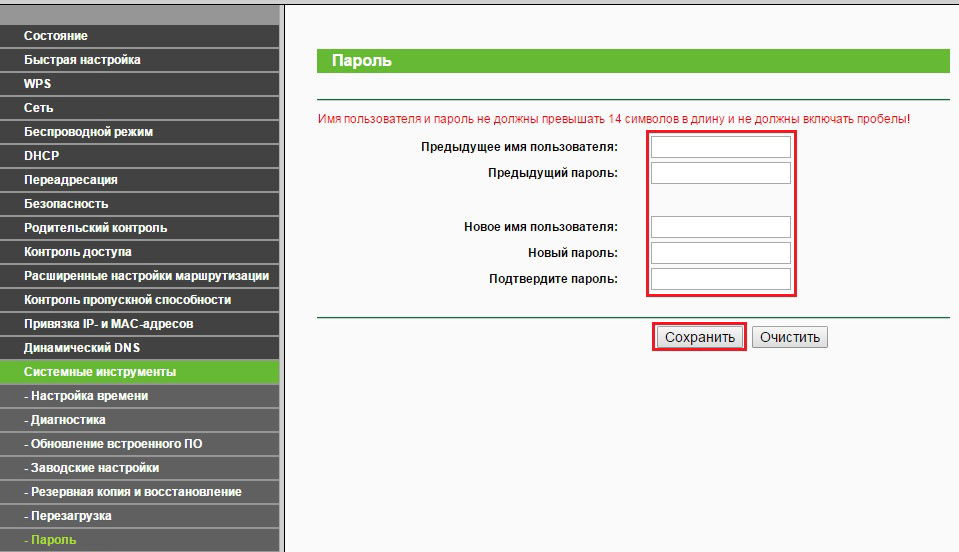
Cómo abrir un puerto
A menudo, los usuarios para la operación de programas individuales a través de la red deben abrir el acceso a un puerto específico. Para abrir un puerto en un enrutador, debe cambiar una serie de configuraciones iniciales.
Encuentre el elemento de reenvío: servidores virtuales, haga clic en "Agregar nuevo". Después de eso, debe completar las pestañas presentadas en esta ventana:
- Puerto de servicio: un puerto que debe abrirse (puede ingresar a la gama);
- Dirección IP: la dirección del dispositivo para el que necesita abrir el puerto;
- Estado - habilitado;
- Protocolo: seleccione el protocolo necesario (todos, UDP, TCP).
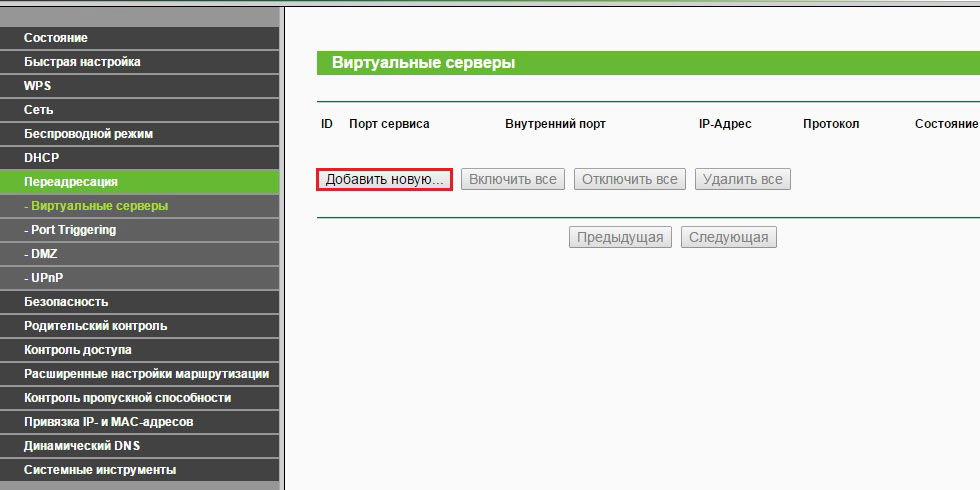
Firmware
La actualización del firmware es un procedimiento opcional, sin embargo, los desarrolladores complementan las últimas versiones por nuevas funciones, y también corrigen errores.
Puede obtener firmware en el sitio web de TP-Link. Para hacer esto, solo ingrese la versión de hardware de su dispositivo y especifique la ruta de guardar el archivo. Las acciones restantes se llevan a cabo a través de la interfaz:
- Abra las herramientas del sistema, haga clic aquí en el botón de actualización de películas;
- Prescribimos la ruta al archivo descargado anteriormente;
- Haga clic en Actualización.
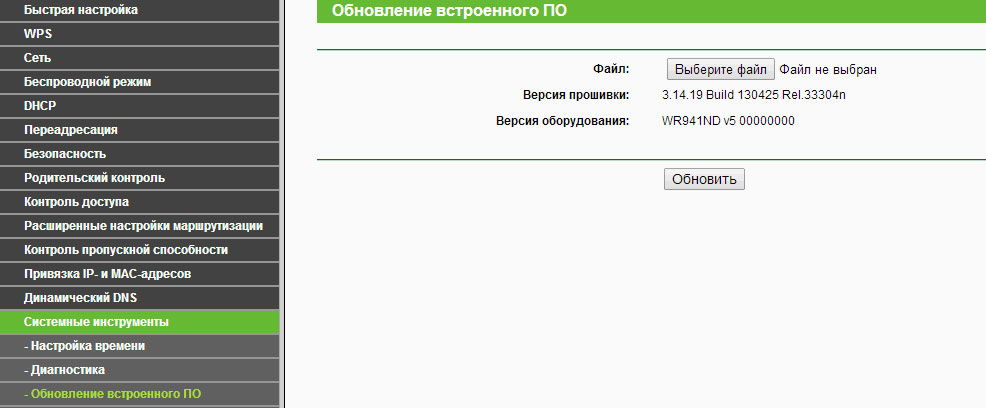
El firmware se puede actualizar durante un par de minutos, en este momento es imposible permitir que el enrutador se congele. Si en el medio del proceso, desconecte el producto de la potencia, el enrutador puede fallar.
En la última etapa, el dispositivo se reiniciará de forma independiente, esto indicará un firmware exitoso.
Resultados
El dispositivo TP-Link TL-WR941nd es muy popular entre los usuarios debido a las características positivas y el precio ventajoso. El producto se puede flashear y configurar fácilmente con las instrucciones proporcionadas aquí.

